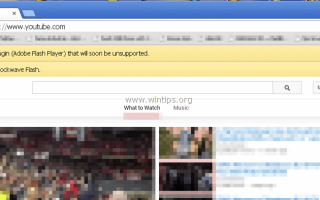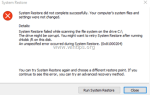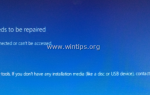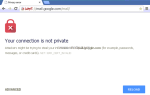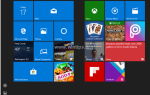Сегодня один из моих клиентов позвонил мне, чтобы сообщить о следующей проблеме Chrome, когда он открыл веб-сайты, которые используют Adobe Flash Player или плагин Shockwave Flash (например, YouTube, Facebook и т. Д.): «Этот сайт использует плагин (Adobe Flash Player), который будет скоро не будет поддерживаться — не удалось загрузить Shockwave flash «. Проведя некоторые исследования, я обнаружил, что начиная с версии Chrome 42 и выше, все веб-сайты или службы, которые используют NPAPI* плагины (например, Silverlight, Facebook, Java, Unity, Google Планета Земля, Google Talk и т. д.) больше не поддерживаются (не будут работать). С другой стороны, все сайты и сервисы, которые используют PPAPI** плагины (включая плагины для Chrome, например Adobe Flash, PDF Viewer и т. д.) продолжат работу.
Странная проблема с загрузкой Adobe Flash или Shockwave Player заключается в том, что наиболее безопасные версии (PPAPI) этих плагинов уже включены в установки последних версий Chrome, поэтому проблема может возникнуть, если Chrome загружает неподдерживаемый плагин NPAPI. Из этого руководства вы узнаете, как разрешить и обойти проблемы с проигрывателем Adobe Flash Player и / или загрузить ударную волну в браузере Google Chrome.
* NPAPI (Интерфейс прикладного программирования плагинов Netscape) имеет полные права доступа текущего пользователя и не защищен от вредоносных программ Google Chrome.
** PPAPI (Pepper Plugin Application Programming Interface) Плагины имеют ограниченные разрешения для текущего пользователя и являются более безопасными.
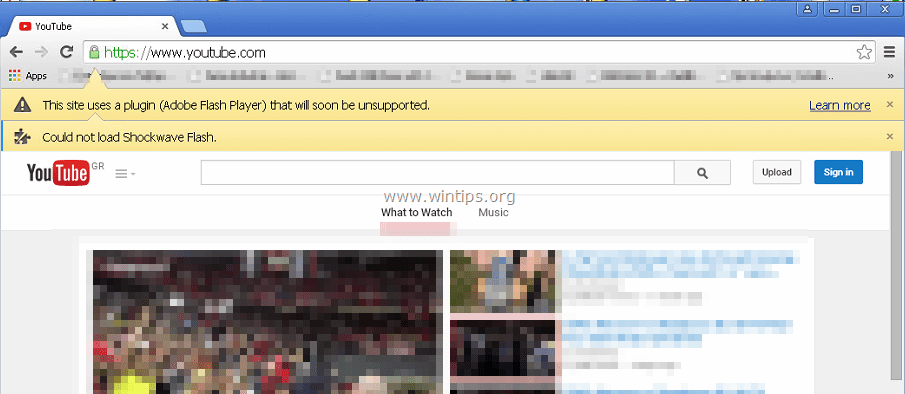
Как решить этот сайт использует плагин (Adobe Flash Player), который вскоре не будет поддерживаться — Не удалось загрузить Shockwave flash (проблема в Chrome).
Решение 1. Включите поддержку плагина NPAPI.
Решение 2. Отключите плагин Adobe Flash Player.
Решение 1. Включите поддержку плагинов NPAPI в Chrome.
Первое решение — включить поддержку NPAPI в браузере Chrome. Имейте в виду, что это решение является временным и будет работать до версии 45 Chrome, потому что после этой версии (45) все плагины NPAPI будут полностью отключены. Если вы хотите использовать плагины NPAPI после версии 45, у вас есть два варианта: использовать альтернативный браузер (например, Internet Explorer, Firefox и т. Д.) Или полностью удалить Chrome (версия 45 или выше), а затем загрузить и установить более старую версию. версия браузера Chrome. (После установки вы должны отключить автоматическое обновление Chrome).
1. Откройте браузер Chrome и в адресной строке вставьте следующую команду и нажмите Войти:
- хром: // флаги / # включить-NPAPI
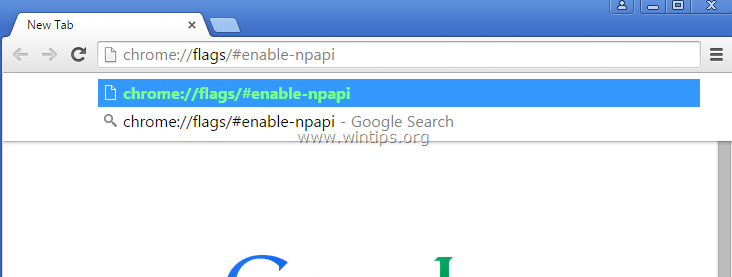
2. Под Включить NPAPI Mac, Windows, выберите включить.
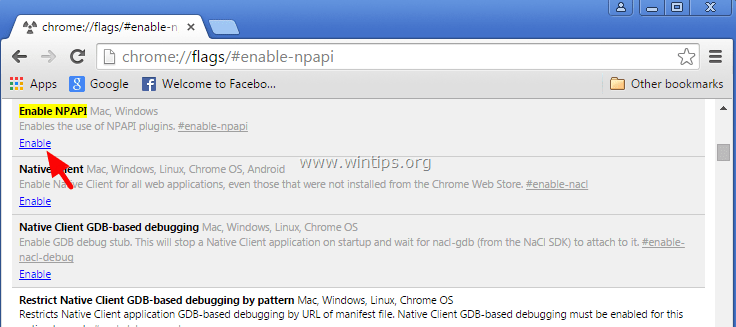
3. Наконец, нажмите Предстартовый сейчас.
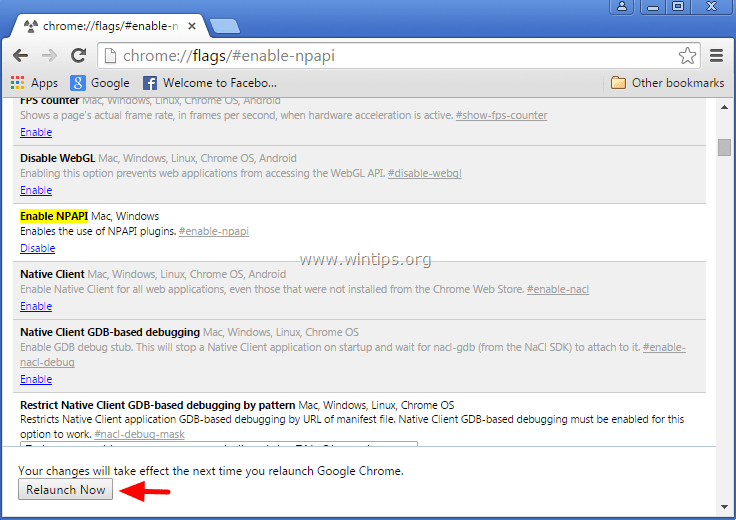
Решение 2. Отключите плагин Adobe Flash Player в Chrome.
Проблемы «Этот сайт использует плагин (Adobe Flash Player), который вскоре не будет поддерживаться» или / и «и не удалось загрузить Shockwave flash» могут возникнуть из-за того, что Chrome загружает две разные версии плагинов Flash player (или Shockwave) при каждом запуске. В таких ситуациях решение, позволяющее обойти проблемы загрузки проигрывателя flash / shockwave, заключается в отключении самой старой версии этих плагинов (Flash Player или Shockwave Player) из плагинов Chrome.
1. Откройте браузер Chrome и в адресной строке вставьте следующую команду и нажмите Войти:
- хром: // плагины
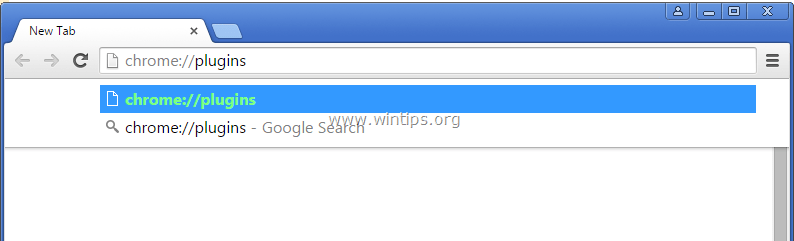
2. В перечисленных плагинах найдите две версии одного и того же плагина. Затем отключите самый старый. В случае, если у вас есть только одна версия плагинов Flash Player или Shockwave (как на скриншоте ниже), отключите эту версию.
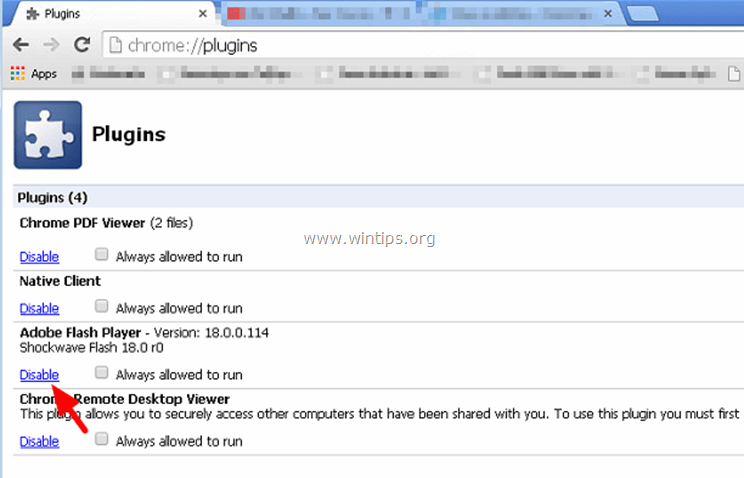
3. Закройте и снова откройте Google Chrome. Ваша проблема должна исчезнуть!
Дополнительная помощь: если проблемы с Adobe Flash Player или Shockwave Player в Chrome все еще возникают:
1. Перейдите на панель управления Windows и полностью удалите Adobe Flash Player. Shockwave Player плагины с вашего компьютера.
2. Затем перейдите на страницу загрузки Adobe Flash Player (или страницу загрузки Shockwave Player) и установите последнюю версию плагина.